
今回は、BASE編集中にESCキーを押した場合にできる事を説明します。
BASE編集中にESCキーを押すと、一番下に以下のように表示されます。

ひとつずつ説明すると良いのですが、実際に実行していただければわかりますので、一部の機能のみ説明します。ほとんどの事は、頭文字をタイプしてもファンクションキーを押しても同じ事ができます。例えば、「W」のキーを押すか、F4を押すかすると、現在編集中の任意の頁を別ファイルとして書き出す事ができます。
では、上のメニューの中から少し説明して見ましょう。
1・ 「M:目録」
ESCキーを押して、Mのキーを押すと、編集画面が以下のようになります。2・ 「C:頁削除」
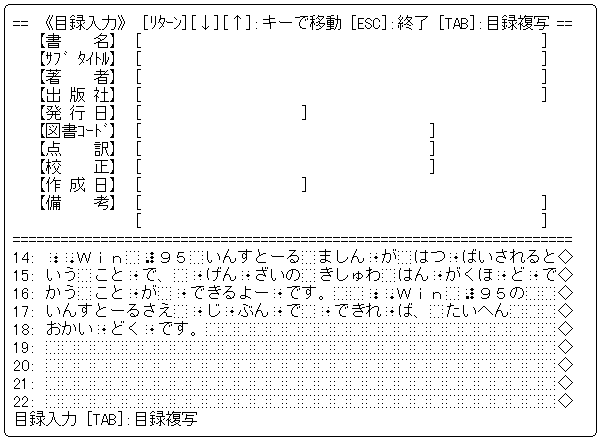
ここで本の目録を入力する事ができます。以下のように入力してみましょう。 FEPを立ち上げて入力します。
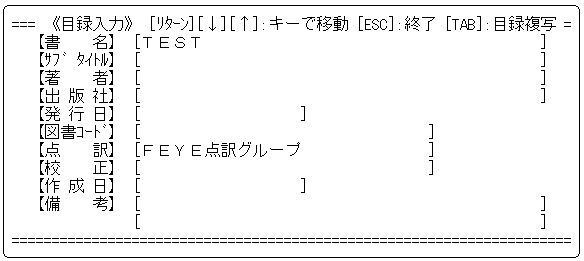
できあがった TEST.BSEをエディターで読み込んでみましょう。以下のように、ヘッダー部分に目録の内容が書かれている事がわかります。
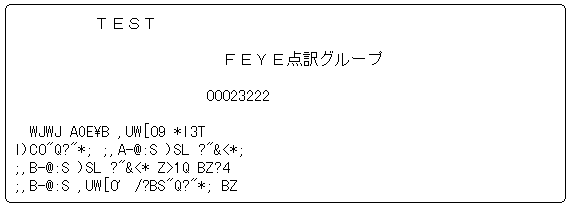
ESCキーを押して、Cのキーを押すと、一番下の行に「頁削除」と表示されますから、削除したい頁の範囲を入力します。削除は頁単為でしか行えません。
![頁削除 [1]から[3]頁[↑]戻る[ESC]中止](g107.gif)
3・ 「X:行数変換」
ESCキーを押して、Xのキー、または、F6で、1頁の行数を変換する事ができます。
![行数変換 新行数 [22]ESC:中止](g108.gif)
上の例では、標準的な22行になっていますが、両面データを作る場合や、点字初心者向けには行間の広い18行データに変換します。「新行数」「18」を入力します。
4・ 「Z:辞書検索」
これは、メニューにはありませんが、ESCキーを押して、Zのキーを押すと、一番下の行に「辞書検索文字:」と表示されますので、FEPを立ち上げて検索文字を入力します。MEMO.DIC、NOTE.DICと言うファイル名のテキストファイルを検索に行きます。ファイル名が上記のものでありさえすれば、どんなテキストファイルでもかまいません。東京都の市区町村名を記入したファイルを MEMO.DICというファイル名にリネームして保存し、検索して見た結果は、以下の通りです。
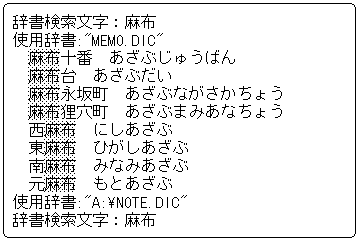
5・ 「E:MS-DOS 実行」
ESCキーを押して、Eのキー、またはF8で、MS-DOSに抜ける事ができます。再度ESCを押すと、BASE画面に戻ります。ここで通常のMS-DOSの命令を使う事ができます。ただし、BASEでかなりの主メモリを使っていますから、メモリ不足で実行できないものも有ります。さて、BASEから小プロセスを起動する方法で一番多く使われるのは、何でしょう? エディターは、BASE操作中にちょっと気の付いた点を書いておくとか、分かち書きのメモ、LOGを読みながらBASEで入力などと言う事もできます。結構便利ですね。
そのほか、CD-ROM等で辞書を検索するというのも便利です。ESC+EでMS-DOSへ抜け、辞書検索ソフトを起動し、検索が終了したら、ESCでBASE画面に戻ります。辞書検索ソフトは、NIFTY:FEYETOOLに登録されています。
ファイル管理ソフトの「FD」を使われておられる方は、BASEから抜けて、FDを起動されれば、BASEを実行しながら、FD上で行える事は全て実行できます。メモリ不足になりさえしなければ、BASEを終了することなく、通信ソフトを起動する等という事もできます。
なお、ESC+EでMS-DOSへ抜けた状態で、リターンキーを押すと、MS-DOSプロンプトが出て、ESCキーを押しても元に戻りません。
このような時は、「EXIT」と入力すると、MS-DOS画面に戻りますので、そこでESCキーを押してください。※ この「BASE活用講座」は、FEYE点訳グループの皆さんの協力により、悟空(NIFTY:GAH00527)が作成しました。
BASE及び関連ソフトは、1996年7月現在のものを使用しました。